あなたが持っている場合 ゲーム用PC あなたは通常ゲームのパフォーマンスを測定する熱心なユーザーのXNUMX人ですが、おそらく、 GPU 100%で動作していません その機能の、したがって、それはあなたに与えていません 最高性能 それはゲームで可能でした。 なぜこれが起こるのですか?
多くの場合、それはゲームによって異なります。何らかの理由ですべての設定が最適化されているにもかかわらず、GPUが十分な可能性を提供しておらず、ゲームのパフォーマンスが悪くない場合もありますが、それよりも優れている可能性があります。

最初に推奨するのは、モニターとグラフィックカード間のあらゆる種類の同期を削除することです。 V-SYNC、FreeSyncまたはG-SYNC 、すべてのモードのいずれか。 これは、特定の問題を特定するために行い、これらのテクノロジーによってFPSレート制限がブロックされないため、フレームレートの増加を認識できますが、何よりも、 CPU とGPUに制限がないため、問題を理解できます。
GPUがすべてのゲームで最大限に使用されていないのはなぜですか?
グラフィックカード以外にも、ゲームのパフォーマンスに影響を与える多くの要因があります。プロセッサ、 RAM、ストレージ、温度、ゲームで使用されるグラフィックAPI、そしてもちろんその最適化。 このため、一部のゲームでGPUが100%で動作しない理由を知りたい場合は、最初に残りのコンポーネントの調査を開始する必要があります。もちろん、最新バージョンのグラフィックドライバ、明らかに最新バージョンのオペレーティングシステムとグラフィックAPI。
上で示したような監視ツール(MSIAfterburner経由のRivaTuner)を使用している場合は、FPSとGPUの負荷に加えて、プロセッサの温度と負荷を確認できます。 GPUの負荷が100%ではなく、CPUの負荷がXNUMX%である場合、プロセッサがボトルネックになっているという答えがすでにあるため、これは問題を理解するのに役立ちます。 この例では、別のプロセスがバックグラウンドでリソースを消費している可能性があるため、原因を特定する必要があります。そうでない場合は、プロセッサを限界まで引き上げるのはゲームです。
つまり、監視ツールはすべてのCPUコアの合計負荷(この例では27%のみ)を表示できますが、これが個々のコアに当てはまるかどうかを確認する必要があります。

たとえば、8コアのCPUでは、そのうちの100つを25%にし、残りをほとんどアイドル状態にすることができます。 合計でXNUMX%の使用率になるので、プロセッサは問題にならないようですが、これはゲームがXNUMXつのコアでCPU処理のみをサポートし、それらが最大になっている結果ですが、これはそれだけを意味するわけではありません。 また、XNUMXつ以上のコアがすべてをレンダリングせずにロードされるという事実は、ゲームのグラフィックエンジンが並列化されていないか、ソフトウェアの観点から適切に設計されていないことを意味する場合もあります。
ゲームはそれらのすべてまたは大部分を表すわけではないので、これは明確でなければなりません。 CPUがボトルネックになっている場合、プレイしているゲーム(常に「適切に」最適化されたゲームについて話している)に関係なく、XNUMXつまたは複数のコアでCPUの負荷が非常に高くなります。
要件の観点から、どのコンピューターにとっても非常に手頃な価格であるというタイトルがありますが、その一方で、CPUは常にXNUMXつ以上のコアで高負荷になっています。 これはボトルネックではなく、CS:GOや最新のWarZoneなどの不適切な最適化であり、パッチのバグが原因でプロセッサの使用率に問題がありました。
不十分なソフトウェア最適化の問題
この場合、それは 悪いマルチスレッド最適化 プロセッサをコアあたりのパフォーマンスが高いものにアップグレードする以外は、多くのことを行うことはできませんでしたが、それ以外はほとんどできませんでした。 うまくいけば、グラフィックスの負荷を下げることができます。これにより、GPUが可能なFPSを高めながら、RAMとグラフィックスからのプロセッサ呼び出し要件を下げることができます。 SSD.
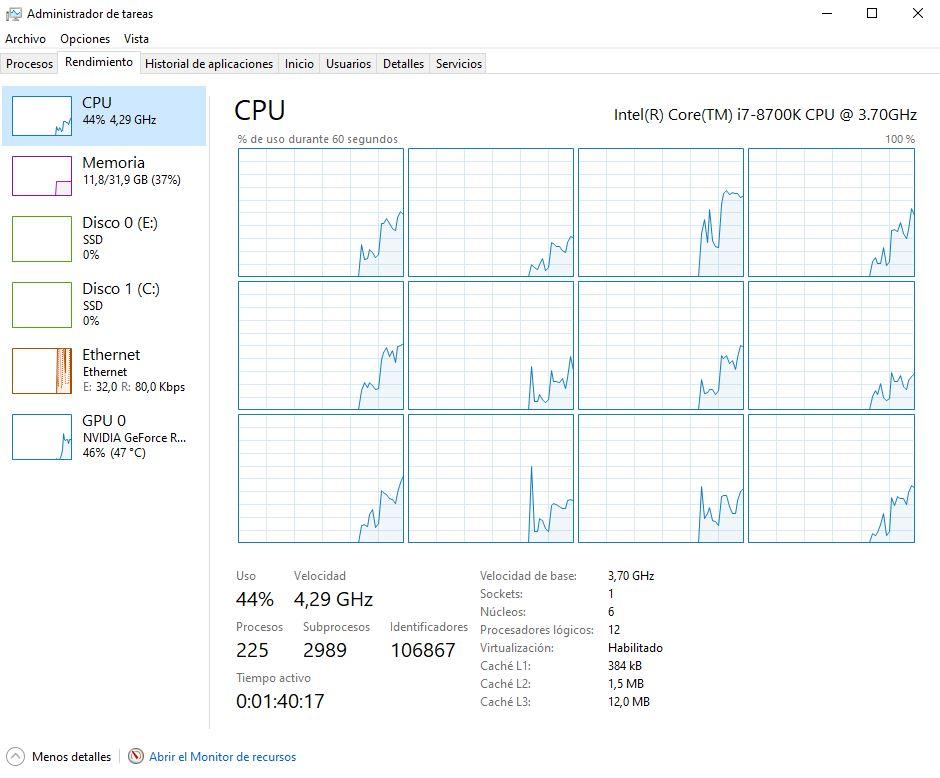
RAMのパフォーマンスが原因で、一部のゲームでGPUが100%で動作しない場合もあります。特に、要件が高い場合はそうです。 ゲーム内のいくつかのグラフィック設定、特に焦点距離とテクスチャ品質に関連する設定を下げることでこれを確認し、FPSを増やすことに加えてそれらを緩和すると、GPUの負荷が増えるかどうかを確認できます。
その場合は、RAMがベースではなく正しい速度で実行されていることを確認し、デュアルチャネルモードまたはクアッドチャネルモードで使用していることを確認してください(システムによって異なります)。 それを確認するには、両方を使用できます Aida64 & CPU-Z 例えば。
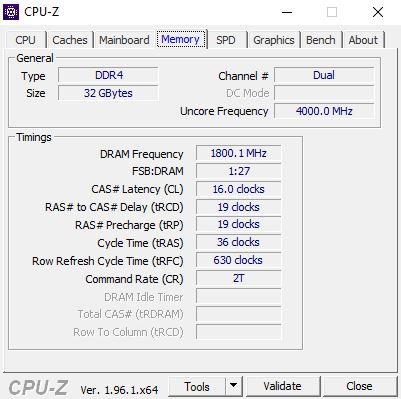
RAMで考えられるもう400つの問題(SSDからテクスチャをインポートおよびエクスポートするためにゲームがRAMに依存するようになっている)は、RAMの安定性です。 構成が正しいということは、メモリが物理的に正しいことを意味するものではありません。 RunmemtestProやKarhuRAMTestなどの特定のストレステストに合格し、合格のXNUMX%後に、それらもBMIも論理的に失敗しないことを確認することをお勧めします。
GPUを100%に制限するSSDの問題
あまり話されておらず、ますます多くのユーザーに影響を与える問題があります。それは、PCIeSSDのパフォーマンスです。 これらの速度をはるかに超えるテクノロジーを備えたわずか500MB/ sから、新しいPCIe4.0ソリッドステートドライブおよびまもなく5.0を備えたこれらの速度の技術的限界に到達しました。
彼らはどうなりますか? さて、XNUMXつの重要な要素があります。そのうちのXNUMXつは、もうXNUMXつよりも制御されています。温度と、キャッシュまたはコントローラーの崩壊です。 XNUMXつ目は、次の理由により、最適な範囲内にある必要があります。 マザーボード独自のヒートシンク、または特定のヒートシンクを購入したため。
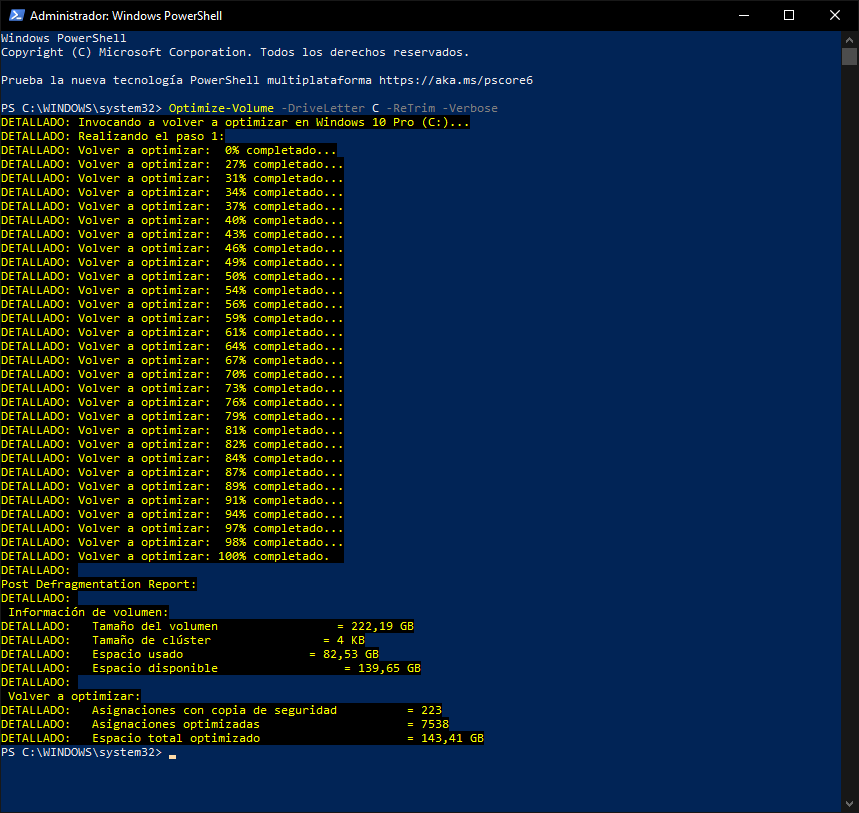
ただし、原則として、SSDの最大のパフォーマンスが必要な場合は、SSDの容量を常に50%にし、70ºC未満にする必要があります。 これについては他の記事ですでに説明しているので、もう一度説明するのではなく、容赦なく、NANDフラッシュ技術自体にリンクしていると言います。緩和ケアはなく、実行する必要があります。
XNUMX番目のハンディキャップは、キャッシュまたはSSDコントローラーです。 ほとんどすべてのメーカーが Windows そして、そのAHCIは、このコンポーネントがPCの他の部分で持つ入力と出力の制御と管理、およびPCIeの管理と制御を推進します。
これは、コントローラーアルゴリズム自体とWindows TRIMが解決する必要があるが、解決しない一連の巡回冗長エラーのために、データが正しいサイクルでアクセスおよび読み取られない状況があることを意味します。 これにより時間遅延が発生し、SSD自体が過度に使用される場合がありますが、ほとんどの場合、SSDが生成するのはランダム時間が長く、読み取り、書き込み、IOPS、特に最後のXNUMXつのパフォーマンスが低下します。
TRIM管理とゲームパフォーマンス
SSDをデフラグする必要はなく、SSDの耐用年数を損なうと常に言われてきましたが、これはまったく真実ではありません。 The TRIM管理 特定のコントローラーおよび汎用Windowsドライバーのアルゴリズムが正常に機能せず、デフラグが実際に機能するのは、TRIMを強制的に機能させ、SSDパフォーマンスの問題を解決し、SSDとシステムRAMの正しいプロセッサー管理に影響を与え、その使用を100%から最適に下げることです。レベルは、ボトルネックの場合は98%、このセクションに残っている場合は2x%になる可能性があり、すべてが私たちの手にあるチームの対象になります。
TRIMを最適化するのに役立つコマンドがあり、SSDのパフォーマンス、したがってCPUまたはGPUのパフォーマンスの解決策になる可能性があり、試してみる価値があります。 問題が解決しない場合もあれば、解決する場合もあります。 いずれの場合も、管理者としてWindowsPowerShellから実行する必要があります。
最適化-ボリューム-DriveLetterC-ReTrim -Verbose
TRIMの最適化が完了したら、PowerShellを閉じて、パフォーマンスが向上し、CPUまたはGPUが100%未満であるかどうかを確認できます。 これらのヒントとコツで